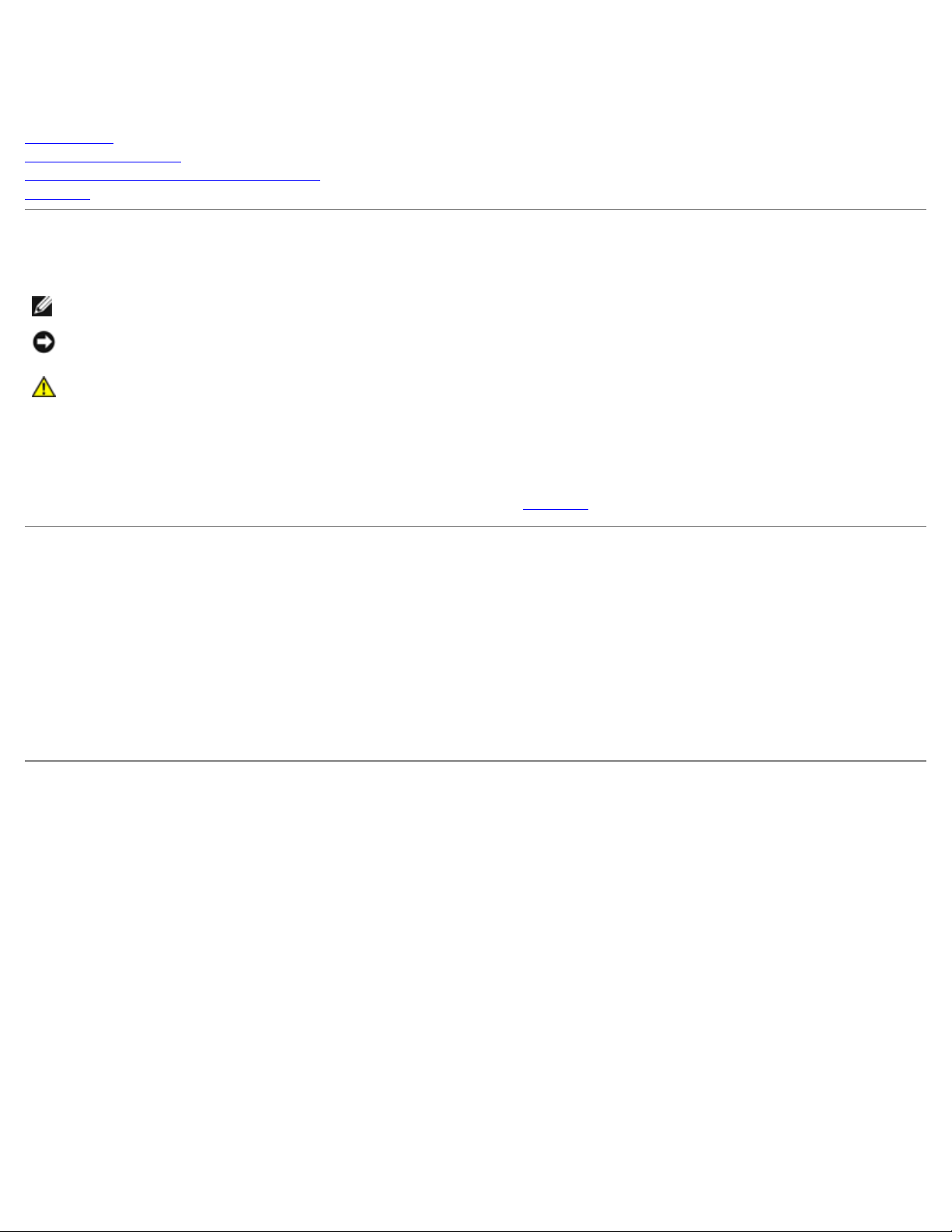
Guida dell'utente del replicatore di porta avanzato Dell™
D/Port
Uso dell'APR
Avvisi sulle normative
Garanzie limitate e politica di restituzione
Glossario
Note, avvisi e messaggi di attenzione
NOTA: una NOTA evidenzia informazioni importanti per un uso ottimale del computer.
AVVISO: un AVVISO può indicare un potenziale danno a livello di hardware o una perdita di dati e consiglia come
evitare il problema.
ATTENZIONE: un messaggio di ATTENZIONE indica un rischio di danni alla proprietà, lesioni personali o
morte.
Abbreviazioni ed acronimi
Per un elenco completo delle abbreviazioni e degli acronimi, vedere il Glossario.
Le informazioni contenute nel presente documento sono soggette a modifiche senza preavviso.
© 2003 Dell Computer Corporation. Tutti i diritti riservati.
È severamente vietata la riproduzione, con qualsiasi strumento, senza l'autorizzazione scritta di Dell Computer Corporation.
Marchi di fabbrica usati nel presente documento: Dell e il logo DELL sono marchi di fabbrica di Dell Computer Corporation; Microsoft e Windows
sono marchi depositati di Microsoft Corporation; EMC è un marchio di fabbrica di EMC Corporation.
Altri marchi di fabbrica e nomi commerciali possono essere utilizzati in questo documento sia in riferimento alle aziende che rivendicano il marchio e
i nomi che ai prodotti stessi. Dell Computer Corporation nega qualsiasi partecipazione di proprietà relativa a marchi di fabbrica e nomi commerciali
diversi da quelli di sua proprietà.
Modello PP01X
Gennaio 2003 P/N J0834 Rev A00
Prima versione: 22 ottobre 2002
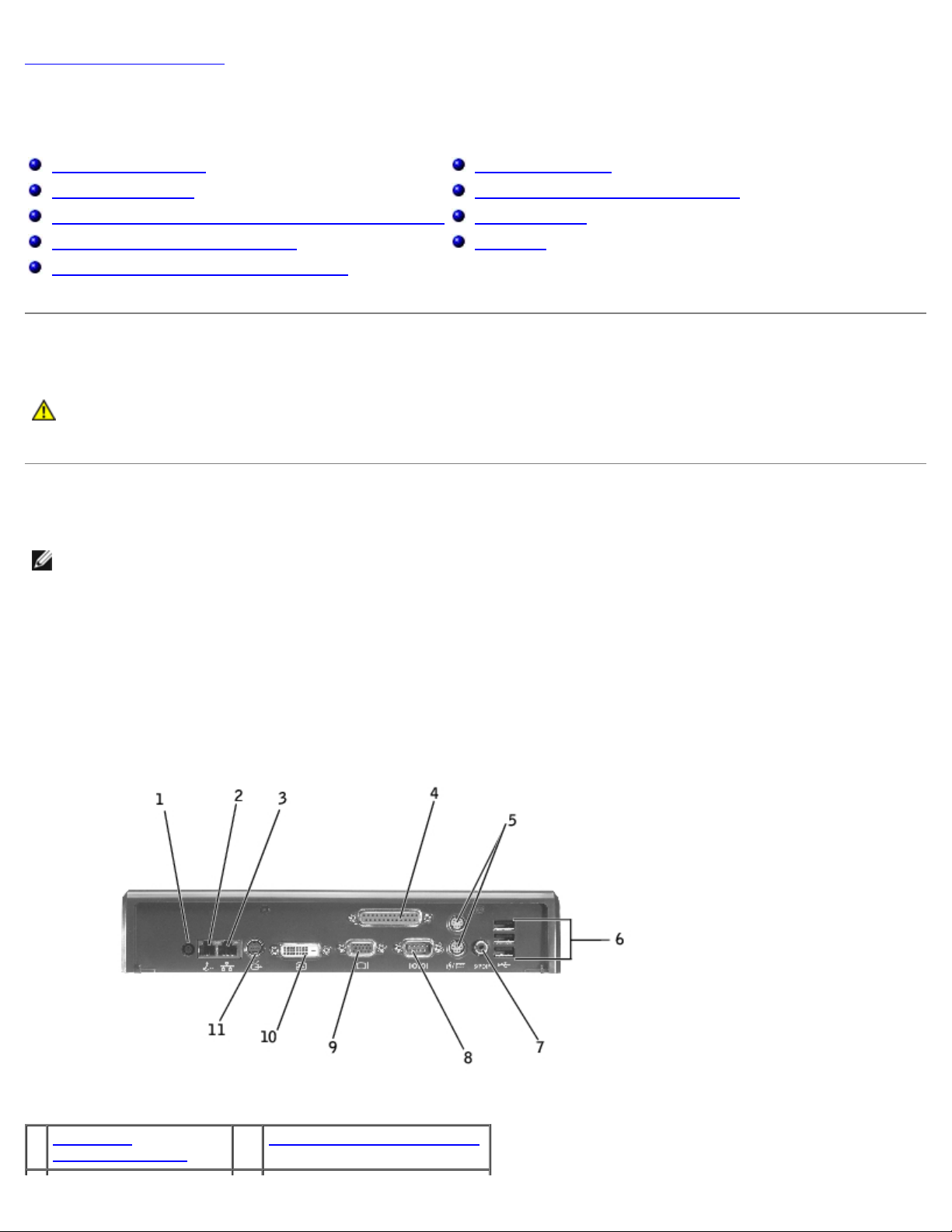
Torna alla pagina Sommario
Uso dell'APR
Guida dell'utente del replicatore di porta avanzato Dell™ D/Port
Istruzioni di sicurezza
Introduzione all'APR
Prima di inserire il computer nell'APR per la prima volta
Inserimento del computer nell'APR
Connessione di periferiche esterne all'APR
Protezione dell'APR
Disinserimento del computer dall'APR
Dell Diagnostics
Specifiche
Istruzioni di sicurezza
ATTENZIONE: per informazioni sulle precauzioni da adottare per gestire e usare il replicatore di porta
avanzato (APR) in modo sicuro ed evitare scariche elettrostatiche, vedere le istruzioni di sicurezza nella
Guida di configurazione del replicatore di porta avanzato.
Introduzione all'APR
NOTA: avvertire l'amministratore di rete prima di collegare l'APR a una rete.
L'APR consente di integrare il computer Dell in modo rapido e semplice in un ambiente desktop. Seguire le istruzioni contenute
in questo documento per inserire il computer nell'APR e collegare periferiche esterne.
L'APR Dell D/Port supporta i computer portatili Dell della famiglia D e viene alimentato dall'adattatore c.a. fornito con l'APR.
Connettori di I/O dell'APR
I connettori di I/O sul retro e ai lati dell'APR sono identici ai connettori principali presenti sul retro e ai lati del computer.
1 Connettore
dell'adattatore c.a.
8 Connettore della porta seriale
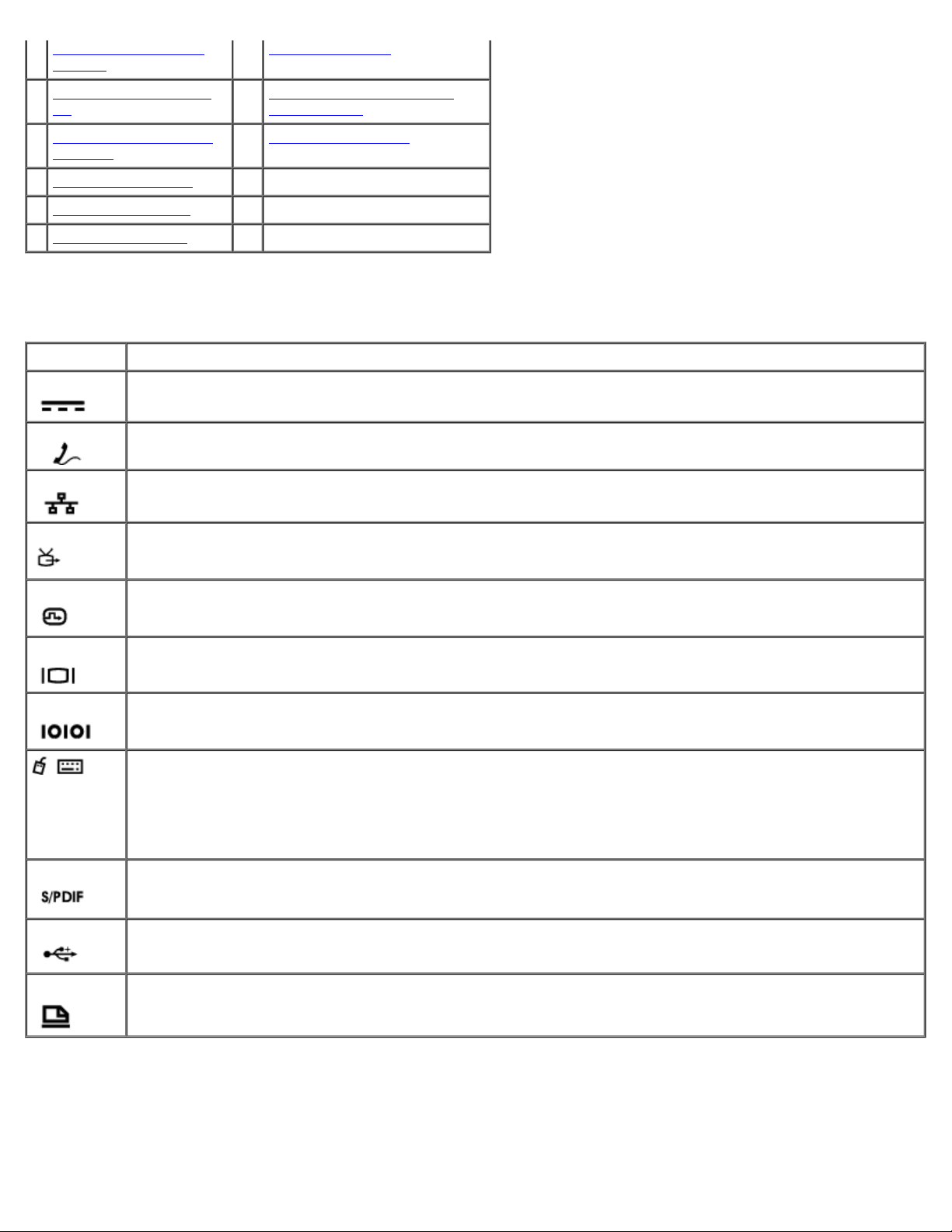
2 Connettore RJ-11 del
modem
9 Connettore video
3 Connettore di rete RJ-4510 Connettore dell'interfaccia
video digitale
4 Connettore della porta
parallela
5 Connettori PS/2 (2)
6 Connettori USB 2.0
7 Connettore S/PDIF
Nella seguente tabella sono illustrate le icone corrispondenti a ogni connettore sul retro dell'APR e viene indicato il tipo di
periferiche esterne che è possibile collegare a ciascun connettore.
Connettore Descrizione
Connettore dell'adattatore c.a. Consente di collegare l'adattatore c.a.
Connettore RJ-11 del modem. Consente di collegare un cavo telefonico.
Connettore di rete RJ-45. Consente di collegare un cavo di interfaccia di rete.
Connettore S-Video. Consente di collegare un televisore o periferiche quali una fotocamera digitale o un
videoregistratore.
11 Connettore S-Video
Connettore dell'interfaccia video digitale. Consente di collegare un monitor esterno dotato di interfaccia
video digitale.
Connettore video. Consente di collegare un monitor esterno.
Connettore della porta seriale. Consente di collegare periferiche seriali, quali un mouse o un computer
palmtop.
Connettori PS/2. Consentono di collegare periferiche compatibili PS/2, quali un mouse, una tastiera o un
tastierino numerico esterno. Arrestare il sistema prima di collegare o scollegare una periferica compatibile
PS/2. Se la periferica non funziona, installare i driver della periferica dal dischetto o dal CD fornito con la
periferica, quindi riavviare il computer. È possibile usare contemporaneamente la tastiera integrata e una
tastiera esterna. Se si collega una tastiera o un tastierino numerico PS/2 al computer, la tastiera integrata
viene disattivata.
Connettore S/PDIF. Consente di collegare un cavo audio (S/PDIF).
Connettori USB 2.0. Consentono di collegare fino a tre periferiche compatibili con lo standard USB 2.0,
quale un mouse USB.
Connettore della porta parallela. Consente di collegare una periferica parallela, quale una stampante.
Controlli e indicatori di inserimento

1 Pulsante di accensione
2 Pulsante di disinserimento
3 Pulsante di espulsione
Pulsante di accensione. Per accendere o spegnere un computer inserito nell'APR, premere . L'indicatore sul pulsante di
accensione indica lo stato di alimentazione dell'APR o del computer inserito come descritto di seguito.
Spento. L'APR non è collegato all'alimentazione o, se un computer è inserito, il computer è spento o in modalità
sospensione.
Giallo. L'APR è collegato a una presa elettrica ma il computer non è inserito.
Verde. Indica lo stato del computer inserito:
Verde fisso. Il computer è accesso.
Verde lampeggiante (frequenza di lampeggio lenta). Il computer è in modalità di attesa.
Pulsante di disinserimento. Se l'indicatore è verde, è possibile premere il pulsante per predisporre il computer al
disinserimento. L'indicatore lampeggia durante la fase di preparazione al disinserimento e si spegne quando il computer può
essere disinserito.
Pulsante di espulsione. L'indicatore sul pulsante di espulsione indica lo stato dell'APR come descritto di seguito.
Spento. Il computer non è inserito o non è pronto per essere disinserito.
Verde. Il computer può essere disinserito. Verificare che il blocco a scorrimento sia nella posizione di sblocco, quindi
premere il pulsante di espulsione per scollegare il computer dall'APR.
AVVISO: non richiedere l'espulsione del computer se l'indicatore sul pulsante di espulsione non è verde. L'espulsione
del computer mentre l'indicatore è spento può causare la perdita di dati oppure danni al computer o all'APR.
Vista sinistra

1 Fermo posteriore 3 Connettore audio
2 Connettore di
inserimento
Fermo posteriore. Consente di posizionare correttamente il computer per l'inserimento nell'APR.
Connettore di inserimento nell'APR. Consente di connettere il computer portatile all'APR.
Connettore audio. Consente di collegare una cuffia all'APR.
Connettore USB. Consente di collegare un alloggiamento dei moduli esterno Dell D/Bay. La parte inferiore del connettore
consente inoltre l'inserimento di un cavo USB 2.0 standard.
4 Connettore USB per Dell
D/Bay
Vista destra
1 Blocco a scorrimento
2 Slot per cavo di sicurezza
Blocco a scorrimento. Consente di rendere fisso il collegamento tra computer e APR.
Slot per cavo di sicurezza. Consente di fissare un dispositivo antifurto all'APR quando il blocco a scorrimento è nella
posizione di blocco. Il colore rosso visibile nello slot per cavo di sicurezza indica la posizione di sblocco.
Piedistallo del monitor (opzionale)
AVVISO: il piedistallo è progettato per sostenere monitor del peso massimo di 45,3 kg (100 lb). Monitor più pesanti
potrebbero danneggiare il piedistallo, il computer o l'APR.
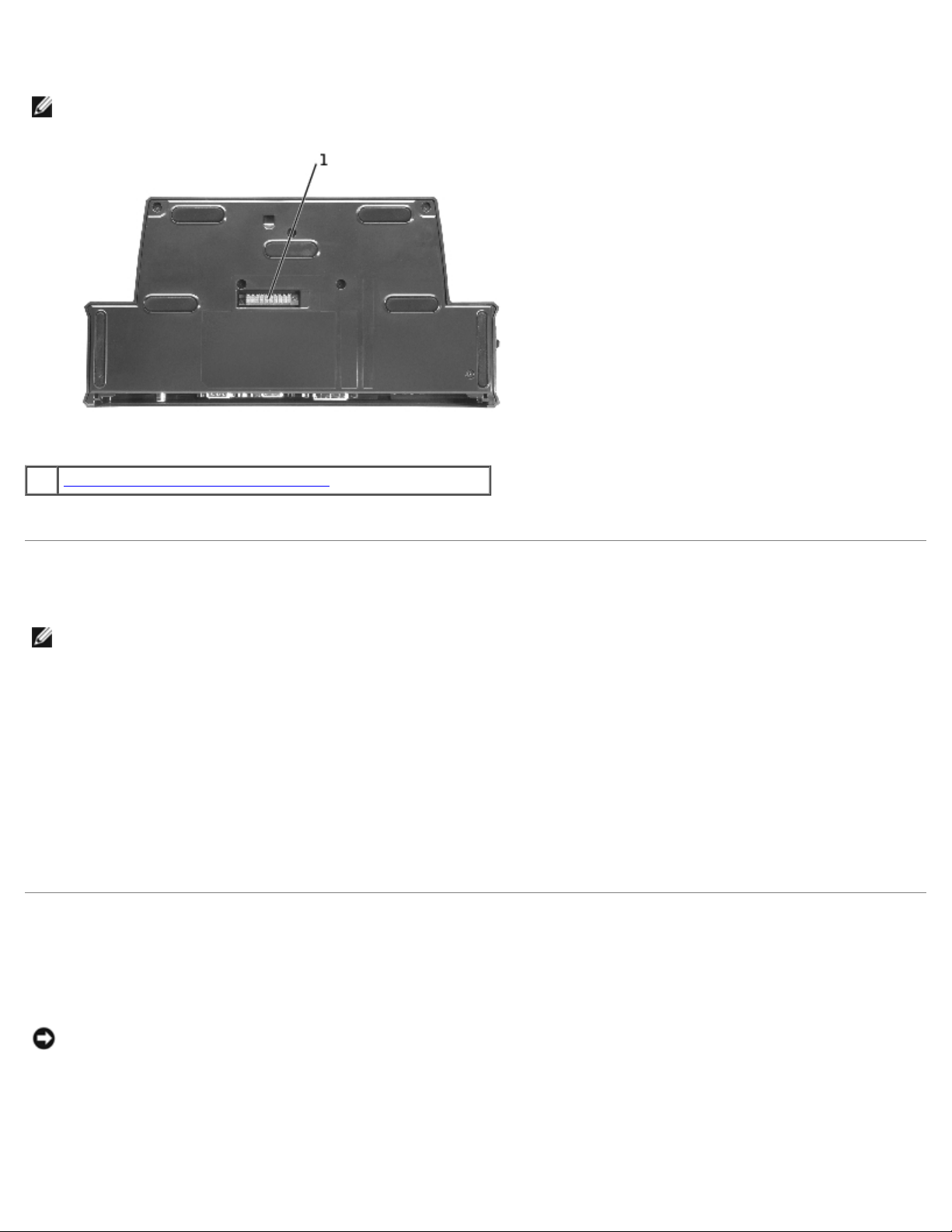
Vista inferiore
NOTA: per informazioni sul piedistallo del monitor opzionale o sul piedistallo per computer portatile D/View, consultare
la documentazione fornita con il piedistallo.
1 Connettore del piedistallo del monitor
Connettore del piedistallo del monitor. Consente di collegare l'APR al piedistallo del monitor opzionale.
Prima di inserire il computer nell'APR per la prima volta
NOTA: avvertire l'amministratore di rete prima di collegare l'APR a una rete.
Prima di collegare il computer all'APR per la prima volta, accertarsi di aver completato il processo di configurazione del sistema
operativo Per verificare che il processo di configurazione del sistema operativo sia stato completato, seguire la procedura
descritta.
1. Accertarsi che il computer non sia inserito nell'APR.
2. Accendere il computer.
3. Verificare che il processo di configurazione del sistema operativo del computer sia stato completato e che venga
visualizzato il desktop Microsoft® Windows®.
4. Arrestare il sistema.
Inserimento del computer nell'APR
È necessario collegare l'adattatore c.a. all'APR prima di inserire il computer nell'APR e accenderlo. L'adattatore c.a. alimenta
sia l'APR che il computer. Eventuali batterie installate nel computer si ricaricano durante l'uso dell'APR.
AVVISO: usare sempre l'adattatore c.a. di Dell fornito con l'APR. L'uso di un adattatore c.a. diverso disponibile in
commercio potrebbe danneggiare l'APR o il computer.
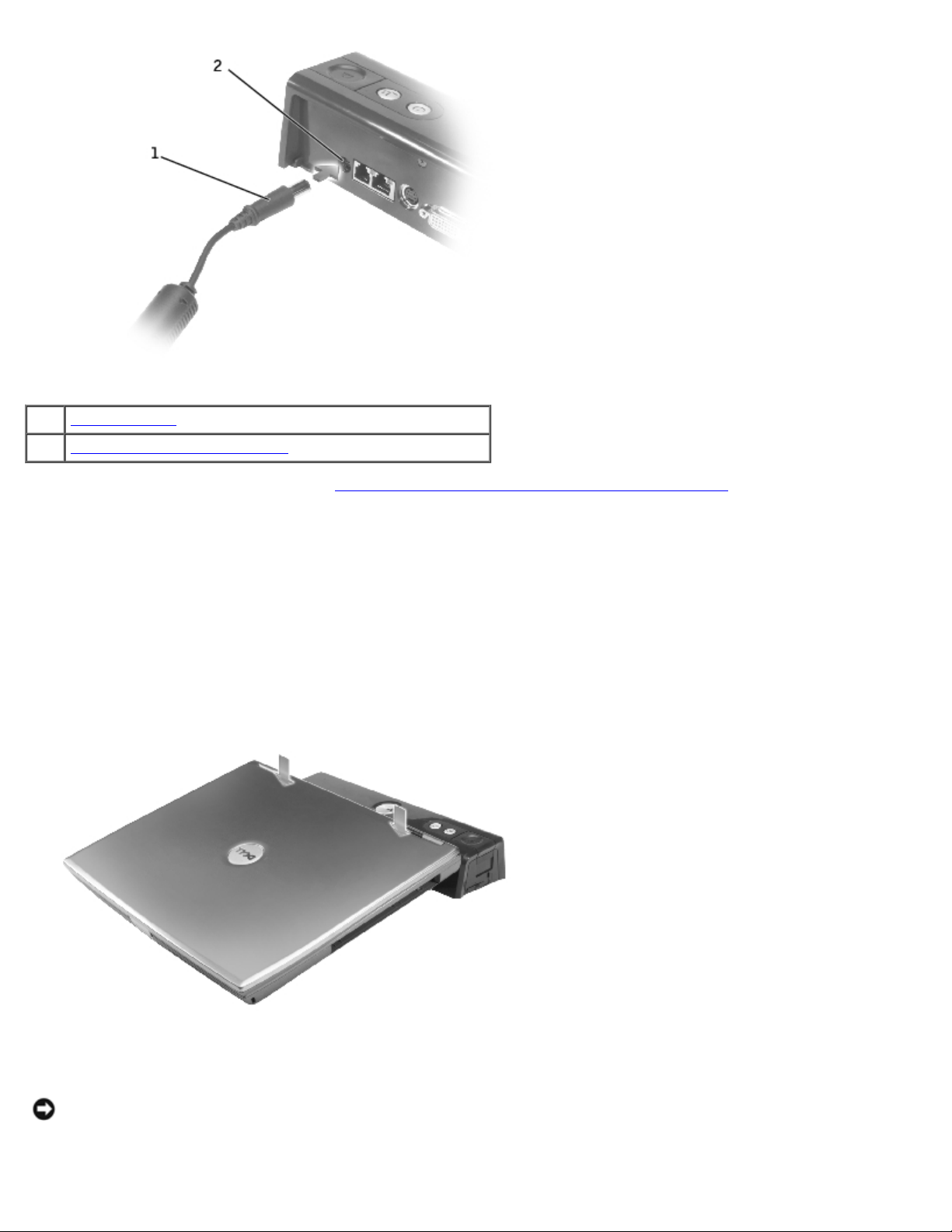
1 Adattatore c.a.
2 Connettore dell'adattatore c.a.
1. Completare la procedura descritta in Prima di inserire il computer nell'APR per la prima volta.
2. Salvare e chiudere i file aperti e uscire da tutte le applicazioni in esecuzione.
3. Se non è già stato fatto, collegare l'adattatore c.a. al relativo connettore sull'APR e inserire il cavo di alimentazione c.a.
in una presa elettrica.
4. Posizionare l'APR in modo che lo spazio piano in fronte sia sufficiente a sostenere completamente il computer quando è
inserito nell'APR.
5. Assicurarsi che il blocco a scorrimento sia in posizione di sblocco, ossia spostato verso il retro dell'APR.
6. Sostenere il computer da entrambi i lati e centrarlo rispetto al fermo posteriore sulla parte frontale dell'APR.
7. Abbassare il computer spostandolo leggermente da lato a lato fino ad appoggiarlo alle guide di allineamento.
AVVISO: per evitare di danneggiare lo schermo del computer, premere verso il basso solo in corrispondenza dei
cardini.
8. Applicare pressione in corrispondenza dei cardini fino a fare scattare in posizione il connettore di inserimento nell'APR.

AVVISO: non sollevare il computer o l'APR quando il computer è inserito nell'APR in quanto ciò potrebbe danneggiare i
connettori sul computer e sull'APR.
Se il computer viene accesso dopo averlo inserito nell'APR, il colore dell'indicatore sul pulsante di accensione dell'APR
passa da giallo a verde. Consultare la seguente tabella per ulteriori informazioni sugli indicatori di controllo di
inserimento. Se lo stato degli indicatori non corrisponde a nessuno di quelli descritti nella tabella, disinserire il computer
dall'APR e inserirlo nuovamente.
Attività degli indicatori di controllo di inserimento
Stati Indicatore di
alimentazione
Computer disinserito e APR non collegato a una
presa elettrica
Computer disinserito con APR collegato a una
presa elettrica
Computer inserito e spento Spento Spento Verde
Computer inserito e accesso Verde Verde Spento
Computer inserito e in modalità sospensione Spento Spento Verde
Computer inserito e ricevuta una richiesta di
disinserimento
Computer inserito e in modalità di attesa Lampeggiante (frequenza
Computer inserito, in modalità di attesa e ricevuta
una richiesta di disinserimento
9. Se il computer non è acceso, accenderlo premendo il pulsante di accensione sul computer o sull'APR.
10. Se il computer non si accende o non esce dalla modalità sospensione o di attesa, disinserirlo e inserirlo nuovamente
nell'APR. Verificare che l'indicatore di disinserimento sia spento e che l'indicatore sul pulsante di espulsione sia verde
prima di espellere il computer (vedere Disinserimento del computer dall'APR
Spento Spento Spento
Giallo Spento Spento
Acceso Lampeggiante Spento
di lampeggio lenta)
Lampeggiante (frequenza
di lampeggio lenta)
Indicatore di
disinserimento
Spento Spento
Lampeggiante,
quindi spento
).
Indicatore di
espulsione
Verde
Connessione di periferiche esterne all'APR
NOTA: se il connettore del cavo della periferica esterna presenta viti a testa zigrinata, serrarle adeguatamente per
garantire un collegamento corretto.
1. Collegare il cavo della periferica al connettore appropriato dell'APR.
2. Per nascondere i cavi, montare la protezione per i cavi sul retro dell'APR dopo aver collegato tutte le periferiche. Vedere
le istruzioni incise all'interno della protezione per i cavi.
